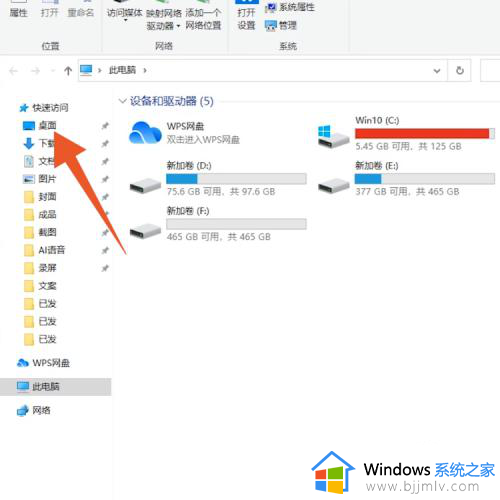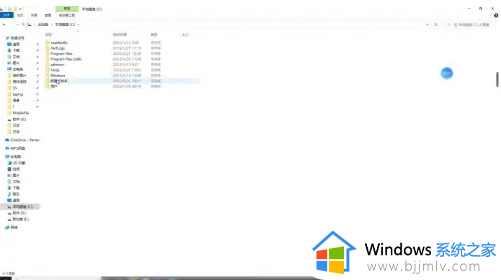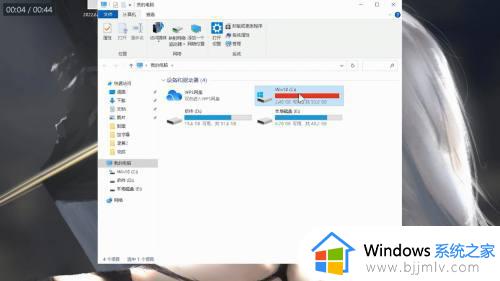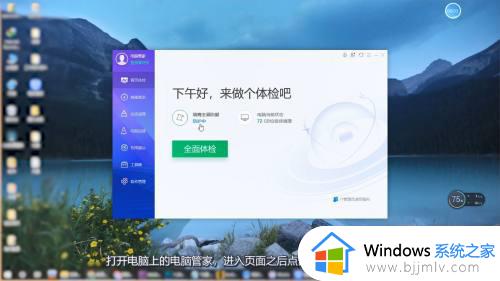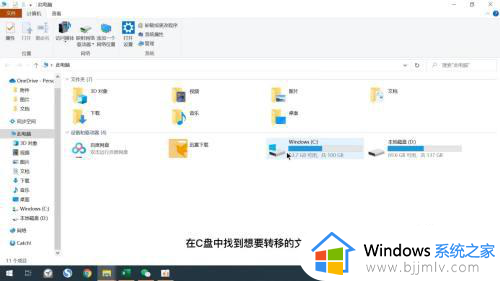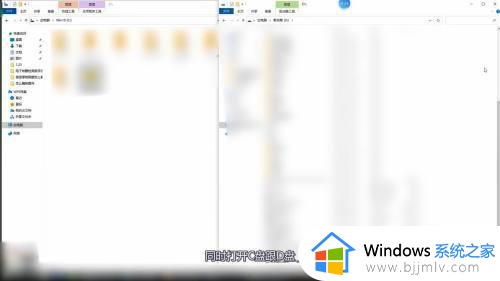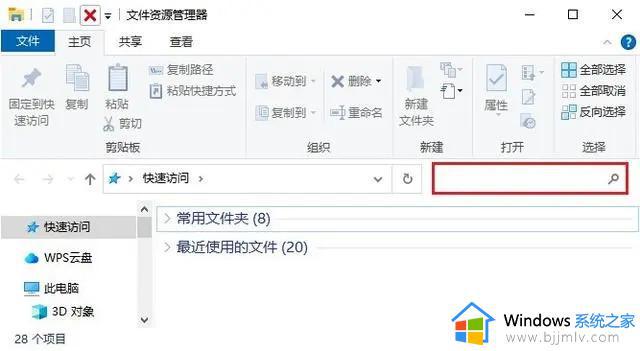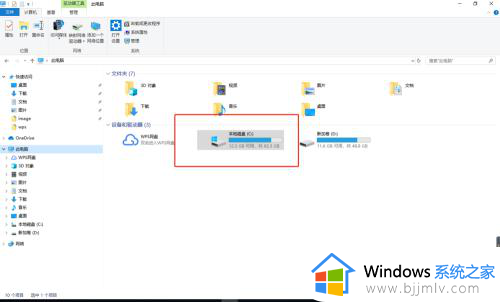电脑c盘文件怎么移到d盘 c盘应用转移到d盘的方法
更新时间:2024-05-20 09:26:32作者:runxin
通常在电脑中下载文件时,都会默认保存到c盘里,因此用户总是会将文件下载路径进行修改,不过难免也会有用户不小心将电脑安装的程序保存到c盘里,因此就需要转移到d盘来存储,可是电脑c盘文件怎么移到d盘呢?在文本中小编就给大家分享一篇c盘应用转移到d盘的方法。
具体方法如下:
1、打开我的电脑,在我的电脑的页面中点击C盘和D盘点击打开。
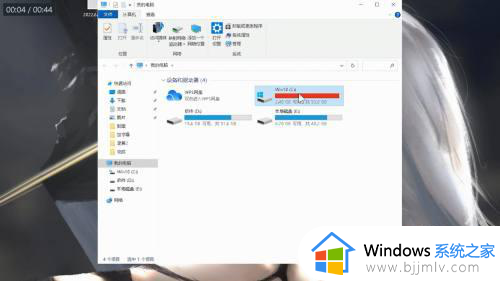
2、在D盘中点击右键选择新建,然后选择文件夹。
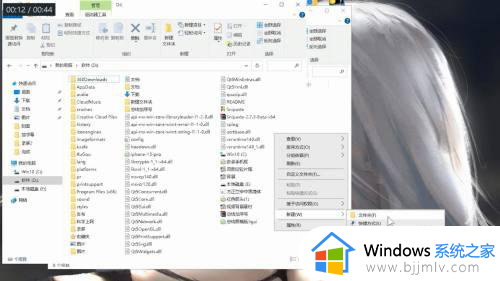
3、在C盘选中需要转移的软件,点击鼠标右键,在弹出的序列栏中选择剪切。
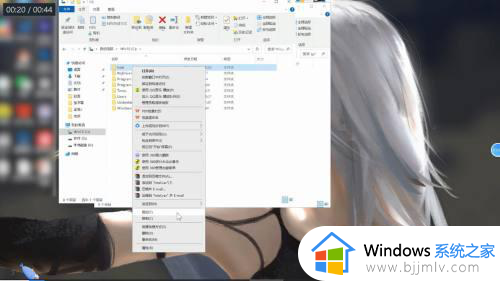
4、将鼠标移到D盘新建的文件夹里,点击鼠标右键选择粘贴即可。
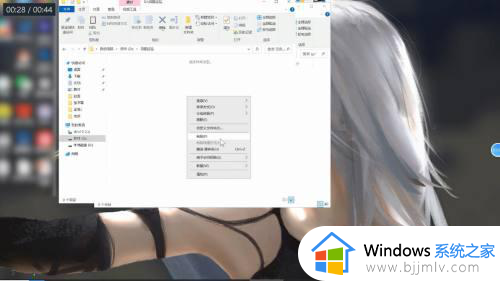
5、如果是想要将d盘的软件移动到c盘的话,可以采用同样的方式进行移动。
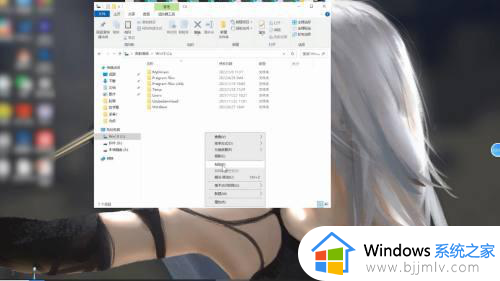
上述就是小编告诉大家的c盘应用转移到d盘的方法了,有遇到过相同问题的用户就可以根据小编的步骤进行操作了,希望能够对大家有所帮助。